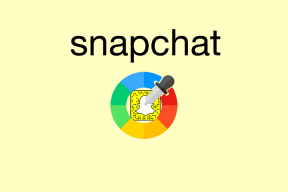Metni Birden Çok Bilgisayar Arasında Kolayca Paylaşmak için 3 Harika Çevrimiçi Araç
Çeşitli / / December 02, 2021
Zaman zaman iki veya daha fazla makineyle paralel çalıştığımıza tanık olmuşuzdur. Ve böyle zamanlarda, veri aktarmamız gerekmesi durumunda, aralarında bir tür bağlantı olduğundan emin olabiliriz. Ama sonra, doğrudan bir yol yok metni hızlı bir şekilde paylaşmak için standart kopyala-yapıştır pano alanını paylaşın. Maksimumda paylaşılan bir klasör oluşturabiliriz ve ortak dosyaları paylaş. keşke bir yapabilsek Ctrl+C bir makinede ve Ctrl+V Diğer yandan.
Diğer bir endişe de, makinelerin yakın olmayabileceği veya her zaman yerel olarak bağlı olmayabileceğidir. Ancak herkesin bir internet bağlantısı olduğunu varsayarsak, size nasıl bir internet bağlantısı oluşturabileceğinizi anlatacağız. sanal pano ve metni kolayca paylaşın.
Ziyaret gerektirdiğini düşündüğüm üç web aracı var - ShortText, Textsave ve WePaste. Hepsi iyi ama biz WePaste'e odaklanacağız çünkü grubun en güçlüsü o. Öyleyse başlayalım.
metin kaydetme
metin kaydetme metin yazmak için minimal bir arayüze sahiptir, bir bağlantı oluştur ve paylaş arkadaşlarınızla veya diğer bilgisayarlarda uzaktan alın.

Kısa metin
Diğer yandan Kısa metin paylaşımına ve bağlanmasına katkıda bulunur Görüntüler ilave olarak. Bir yorum ve şifre etkinleştirme kriterleri de vardır. Ancak, daha fazla özelliği entegre etme girişiminde çevrimiçi pano temasından biraz sapıyor.

Yapıştır
Daha önce de belirttiğim gibi, burada son derece önemli olan araç, Yapıştır. Size aracı neden ve nasıl kullanmanız gerektiğini anlatalım.
Aşama 1: Gezinmek için yukarıdaki bağlantıyı takip edin WePaste ana sayfası. Klip alanınız için bir isim seçin ve diyerek düğmeye basın Bağlantı Oluştur. Artık klip alanınız için belirlenmiş bir URL'niz olduğunu göreceksiniz.

Adım 2: Yazma arayüzü etkinleştirilecektir. Metin alanı ne yazmak istiyorsanız onu doldurabilirsiniz. Altta ayrıca bir dizi temel biçimlendirme aracı göreceksiniz. Bunların bir açıklama gerektirdiğinden şüpheliyim.

Aşama 3: Yazma işlemi bittiğinde, dosyayı kullanarak kaydedebilirsiniz. Kaydetmek sağ üstteki düğme. Ancak, belge de otomatik olarak kaydedilir.
4. Adım: Bağlantı internette bulunduğu için şifre korumalı yapmanızı öneririm. Aramak Parola yanındaki düğme Kaydetmek buton.

Not: Metniniz herhangi bir bağlantı içeriyorsa, Bağlantı Modunu Etkinleştir kullanım kolaylığı için. arasında geçiş yapmak için aynı düğmeyi kullanın. Düzenleme modu. Sol üstte sayfanın gün sayısını veya kullanım süresini tanımlayan bir alan vardır.
Adım 5: Varsayılan olarak panonuza giden bağlantıyı hatırlamanız gerektiği kabul edilir. Ancak, arkadaşınızla paylaşıyorsanız, postalama seçeneğiniz vardır.

Aşağıda, bir alıcının kendi posta kutusunda gördüklerine bir örnek verilmiştir. Bağlantıyı içerir, ancak şifreyi içermez. Bu nedenle, korunuyorsa harici olarak paylaşılması gerekir.

6. Adım: Diğer bilgisayara geri döndüğünüzde veya onu kullanmak istediğinizde verilen url'ye gitmeniz gerekecek. Belge şifresini girmeniz istenecektir.

Resim, panoyu diğer makinelerde görüldüğü gibi gösterir. Daha fazlası için hüküm çevrimiçi düzenleme her zaman oradadır.

Çözüm
bu kadar basit Ctrl+C ve Ctrl+V. Tüm süreci durdurmak için yalnızca ek bir URL! Microsoft paylaşılan bir pano aracı bulana kadar bu yöntemlerin amaca hizmet edebileceğini düşünüyorum. Bize bildiğiniz daha benzer araçlardan bahsedin.